
Es gibt mehrere Methoden zum Speichern von Bildern aus einer virtuellen Diashow.
Wenn Sie eine Diashow anzeigen, möchten Sie möglicherweise bestimmte Bilder auf Ihrem Computer speichern. Egal welche Diashow Sie verwenden, es gibt eine Methode, die am besten zu Ihrer Situation passt. "Datei und speichern unter", "Bildschirmaufnahme", "Rechtsklick", "Speichern unter" und "Seite bearbeiten" sind alle Methoden, die Sie ausprobieren können, um Bilder von einer Diashow auf Ihrem Computer zu speichern. Das Ergebnis ist ein Ordner, in dem Sie alle Bilder aus der Diashow speichern können, die Ihnen gefallen.
Schritt 1
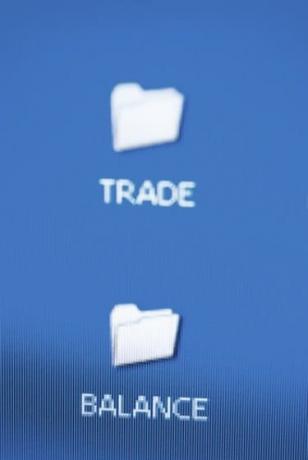
Erstellen Sie auf dem Desktop einen neuen Ordner, in dem Sie Ihre Diashow-Bilder speichern.
Erstellen Sie einen neuen Ordner, in dem Sie Ihre Bilder speichern. Navigieren Sie mit Ihrer Windows-Verwaltung (Dateisystem) zu Ihrem Desktop. Gehen Sie zu "Datei", "Neu", "Ordner" und benennen Sie Ihren Ordner, z. B. "Diashow-Downloads".
Video des Tages
Schritt 2

"Speichern unter" auf dem Desktop speichert Bilddateien auf Ihrer Festplatte.
Gehen Sie zu "Datei", "Speichern unter" und benennen Sie Ihre Datei nach dem Inhalt des Bildes. Diese Methode funktioniert nur, wenn Sie eine Diashow in einer nicht webbasierten Softwareanwendung anzeigen, z. B. einem Programm, mit dem Sie Bilder auf Ihrer Digitalkamera oder Ihrem Mobiltelefon durchsuchen können.
Schritt 3
Zeigen Sie Ihr Bild im Vollbildmodus an und nehmen Sie den Bildschirm auf, indem Sie auf die Schaltfläche "Bildschirm drucken" auf Ihrer Tastatur klicken. Möglicherweise müssen Sie "Shift" und "Print Screen" drücken. Möglicherweise erhalten Sie keine Bestätigung, dass der Bildschirm gedruckt wird. Das ist in Ordnung. Gehen Sie zu Ihrer Bildbearbeitungssoftware wie Paint und gehen Sie zu "Bearbeiten" und "Einfügen". Gehen Sie zu "Datei" und "Speichern unter" (.jpeg), um Ihre Datei auf Ihrer Festplatte zu speichern.
Schritt 4
Sehen Sie sich Ihre Diashow im Web an und klicken Sie mit der rechten Maustaste auf das Bild. Diese Methode funktioniert mit einigen Suchergebnissen in Google Bilder, funktioniert aber auch in Nicht-Flash-Diashows auf Websites. Benennen Sie die Datei und speichern Sie sie in dem Ordner, den Sie auf Ihrem Desktop erstellt haben.
Schritt 5
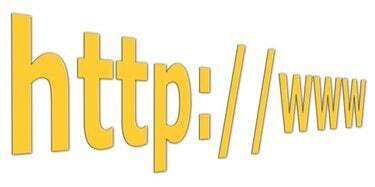
Der Seamonkey-Webbrowser ermöglicht das Bearbeiten von Webseiten.
Bearbeiten Sie die Seite, um die Möglichkeit zu erhalten, das Bild auszuwählen und in der Grafikbearbeitungssoftware in Dokumente zu kopieren und einzufügen. Um die Seite zu bearbeiten, laden Sie den Seamonkey-Webbrowser herunter und installieren Sie ihn, laden Sie die URL in Seamonkey Navigator und Gehen Sie zu "Datei" und "Bearbeiten". Wenn die Seite zum Bearbeiten geladen wird, wird das Bild zum Kopieren zur Verfügung gestellt und Einfügen.
Spitze
Installieren Sie das Firebug-Plug-in für Firefox, um beim Surfen im Internet die vollständige Kontrolle über den Inhalt Ihres Bildschirms zu erhalten.
Wenn Sie Bilder von Ihrer Digitalkamera oder Ihrem Telefon kopieren, prüfen Sie, ob es eine Software für Ihr Gerät gibt, die die Bilddateien aus der Diashow automatisch kopiert.
Warnung
"Bildschirm drucken" druckt möglicherweise auch die Bereiche um das Diashow-Bild herum, sodass Sie das Bild in Ihrer Bildbearbeitungssoftware zuschneiden müssen.




